在python中读取pdf文件可以使用pdfplumber库。1) 基本使用:通过pdfplumber.open()和extract_text()方法可以逐页提取文本。2) 处理加密文件:使用open()方法的password参数。3) 提取表格:使用extract_tables()方法,并可能需要后处理。4) 性能优化:通过pages参数指定页面范围。5) 最佳实践:使用最新版本,处理乱码,考虑多线程处理和错误处理。
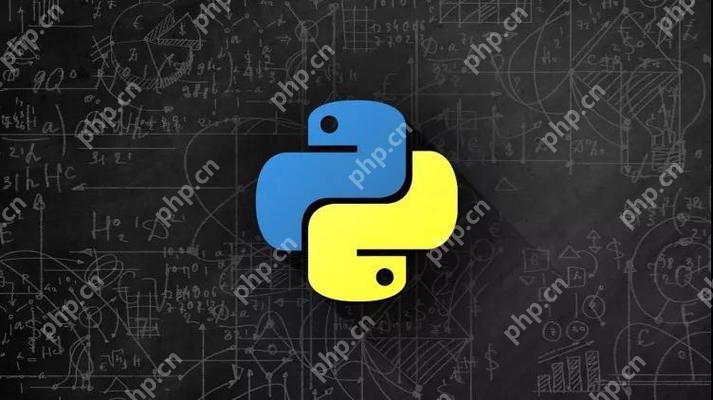
在python中读取PDF文件是一项常见的任务,尤其是在处理文档自动化、数据提取或文本分析时。让我们深入探讨如何实现这一功能,并分享一些实用的经验和技巧。
Python中读取PDF文件主要依赖于一些优秀的第三方库,其中最常用的是PyPDF2和pdfplumber。我个人更倾向于使用pdfplumber,因为它不仅能提取文本,还能处理表格和布局信息,这在实际应用中非常有用。
让我们从一个简单的例子开始,展示如何使用pdfplumber读取PDF文件并提取文本:
立即学习“Python免费学习笔记(深入)”;
import pdfplumber def read_pdf(file_path): with pdfplumber.open(file_path) as pdf: text = '' for page in pdf.pages: text += page.extract_text() return text # 使用示例 pdf_text = read_pdf('example.pdf') print(pdf_text)
这个代码片段展示了如何打开一个PDF文件,并逐页提取文本。pdfplumber的extract_text()方法非常强大,它会自动处理PDF中的文本布局,返回一个字符串。
然而,实际应用中你可能会遇到一些挑战,比如PDF文件的加密、复杂的布局或表格数据的提取。让我们深入探讨这些问题,并提供一些解决方案。
对于加密的PDF文件,pdfplumber提供了open()方法的password参数,你可以这样使用:
with pdfplumber.open('encrypted.pdf', password='your_password') as pdf: # 提取文本的代码
处理复杂布局时,pdfplumber的extract_tables()方法可以帮助你提取表格数据。这对于需要从PDF中提取结构化数据的场景非常有用:
with pdfplumber.open('table.pdf') as pdf: first_page = pdf.pages[0] tables = first_page.extract_tables() for table in tables: for row in table: print(row)
在实际项目中,我发现使用pdfplumber提取表格数据时,有时需要对提取结果进行后处理,因为PDF中的表格可能不完全符合预期的结构。这时,你可以编写自定义的解析逻辑来处理这些情况。
关于性能优化,使用pdfplumber时,如果你只需要处理PDF文件的某些页面,可以通过pages参数指定页面范围,这样可以减少内存使用和处理时间:
with pdfplumber.open('large.pdf', pages=[0, 1, 2]) as pdf: # 处理前三页的代码
在使用pdfplumber时,我还发现了一些常见的误区和调试技巧。首先,确保你安装的是最新版本的pdfplumber,因为旧版本可能存在一些已知的bug。其次,如果提取的文本中有乱码,可能是PDF文件本身的问题,这时可以尝试使用其他库如PyMuPDF进行对比。
最后,分享一些最佳实践。在处理大量PDF文件时,考虑使用多线程或多进程来提高处理速度。同时,确保你的代码具有良好的错误处理机制,因为PDF文件的多样性可能会导致各种意外情况。
总之,Python中读取PDF文件可以通过pdfplumber库轻松实现,但要注意处理加密文件、复杂布局和性能优化等方面的问题。通过这些经验和技巧,你可以更高效地处理PDF文件,满足各种实际需求。


















